Cara Membuat Daftar Isi di Word
Dalam sebuah Microsoft Word banyak berbagai macam menu yang bisa kalian gunakan untuk membuat sebuah dokumen atau untuk membuat tugas sekolah yang menumpuk misalnya dalam pembuatan makalah, laporan praktikum, Karya tulis ilmiah dan lain-lain. Namun terkadang yang jadi masalah disini adalah masih banyak para pengguna Microsoft word tidak bisa membuat sebuah dokumen dengan baik dan benar. Hal ini apabila dibiarkan begitu saja tentunya sangat tidak baik maka dari itu saya disini ingin berbagi tutorial sederhana mengenai Microsoft word. Meskipun bagi yang sudah ahli dalam bidang TI mungkin postingan ini adalah postingan yang biasa aja namun tidak salahnya bukan apabila saya berbagi dengan yang masih belum terlalu paham dalam pengunaan microsoft word 😀
Pada kesempatan kali ini admin akan berbagi Cara Membuat Daftar Isi di Word mungkin postingan kali ini sangat tepat bagi adek-adek yang masih duduk di bangku SD, SMP, atau bahkan SMA. Kenapa saya membuat postingan ini ? Karena menurut pengalaman saya, masih banyak teman-teman saya dalam pembuatan daftar isi masih banyak ditemukan adanya kesalahan dalam pembuatan garis titik-titik. Anggap saja mereka sedang ada tugas dalam pembuatan makalah atau karya tulis ilmiah yang biasanya menggunakan daftar isi. Ketika mereka membuat daftar isi hal yang teman saya lakukan adalah menekan tanda titik (.) pada keyboard hingga sampai pada titik dimana mereka inginkan untuk berhenti 😀 Sebenarnya cara ini tidak salah namun hanya saja cara ini kurang tepat 😀
Okee gimana cara membuat daftar isi yang baik dan benar ? Langsung aja ikuti langkah-langkahnya di bawah ini :
- Buka terlebih dahulu Ms.Word kalian
- Selanjutnya pada saat kalian hendak membuat daftar isi. Silahkan buat tab left dengan cara langsung aja klik ukuran di atas lebih jelasnya lihat gambar (Nomer 1 digunakan sejauh mana titik-titik akan berhenti dan nomer 2 di gunakan untuk nomer halaman)
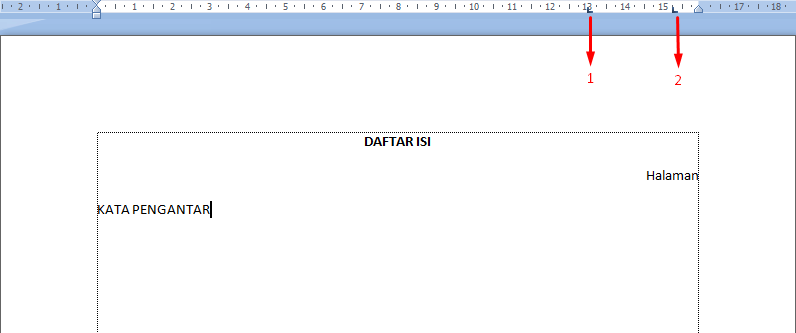
- Selanjutnya kalian klik dua kali Left tab pada nomer 1. Maka kalian centang pilihan yang ada titik-titiknya kemudian oke setelah itu langsung aja tekan Tab bpada keyboard. Seperti di gambar
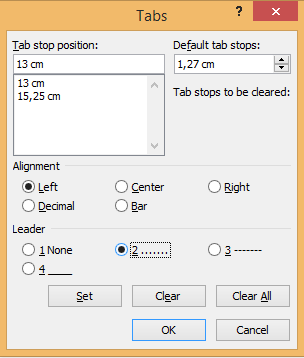
- Setelah kalian menekan tombol Tab maka hasilnya akan seperti di bawah ini
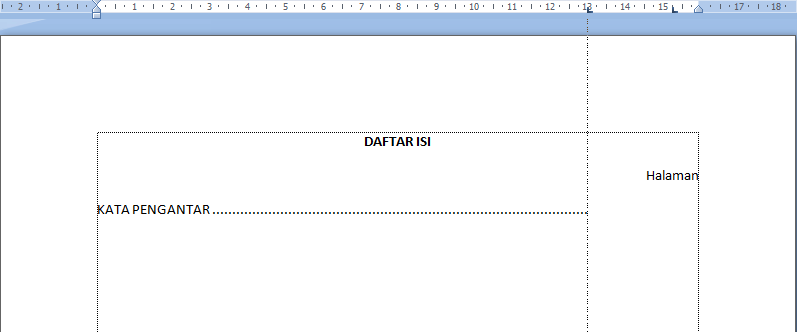
- Dan untuk pembuatan halaman langsung aja kalian tekan tab lagi maka hasilnya akan seperti di bawah ini
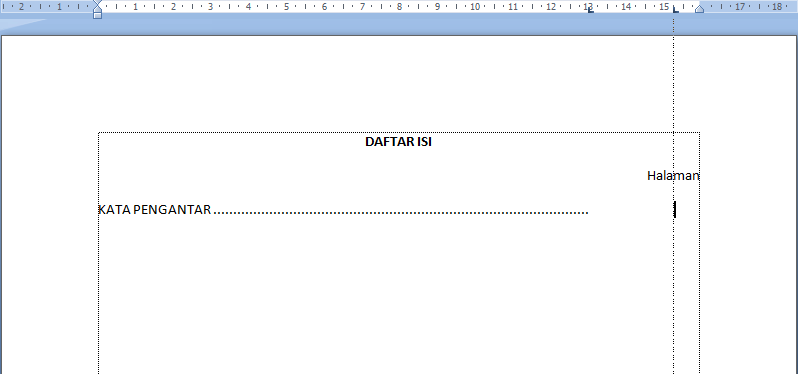
Nahh itu dia Cara Membuat Daftar Isi di Word kalian bisa bandingkan sendiri lebih bagus mana menggunakan cara ini atau memilih menekan titik sebanyak-banyaknya hingga tombolnya copot 😀 Oke cukup sampai disini dulu pertemuan kita. Semoga bermanfaat 🙂




